Convertir PUB en PAGES
Comment convertir des fichiers PUB de Microsoft Publisher au format Apple Pages en utilisant PDF comme étape intermédiaire.
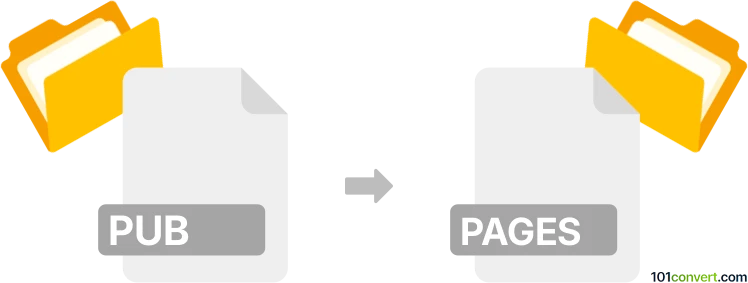
Comment convertir pub en fichier pages
- Autre
- Aucune note pour l'instant.
101convert.com assistant bot
6 j
Comprendre les formats de fichiers PUB et Pages
PUB fichiers sont créés avec Microsoft Publisher, une application de publipostage utilisée principalement pour la conception de brochures, flyers, bulletins d'information et autres supports imprimés. Ces fichiers sont propriétaires et principalement pris en charge sur les plates-formes Windows.
Pages fichiers sont le format de document par défaut pour Apple Pages, faisant partie de la suite iWork. Pages est un traitement de texte et une application de mise en page pour macOS et iOS, offrant des outils avancés de conception et de mise en forme.
Pourquoi convertir PUB en Pages ?
Convertir un fichier PUB en fichier Pages est essentiel pour les utilisateurs qui ont besoin de modifier ou de visualiser des documents Publisher sur un Mac ou un appareil iOS, où Microsoft Publisher n’est pas disponible. Cette conversion permet une collaboration et une modification sans interruption au sein de l’écosystème Apple.
Comment convertir PUB en Pages
Il n’existe pas de moyen direct d’ouvrir des fichiers PUB dans Pages, mais vous pouvez utiliser une procédure en deux étapes :
- Convertir PUB en PDF : Ouvrez le fichier PUB dans Microsoft Publisher. Allez dans File → Export → Create PDF/XPS Document et enregistrez votre fichier au format PDF.
- Importer le PDF dans Pages : Ouvrez Apple Pages, puis utilisez File → Open pour sélectionner le PDF. Pages importera le PDF, vous permettant de le modifier et de l’enregistrer en tant que fichier Pages.
Remarque : La mise en forme peut ne pas être parfaite, et certains éléments pourraient nécessiter un ajustement manuel après l’importation.
Meilleurs logiciels et convertisseurs pour la conversion PUB en Pages
- Microsoft Publisher (pour exporter PUB en PDF)
- Apple Pages (pour importer et modifier le PDF, puis l’enregistrer en tant que fichier Pages)
- Zamzar et Online2PDF : Convertisseurs en ligne pouvant convertir PUB en PDF si vous n’avez pas Publisher installé.
Pour de meilleurs résultats, utilisez directement Microsoft Publisher et Apple Pages. Les convertisseurs en ligne sont utiles si vous n’avez pas accès à Publisher.
Résumé
Bien qu’il n’existe pas de conversion directe de PUB en Pages, l’exportation en PDF puis l’importation dans Pages constitue la méthode la plus fiable. Vérifiez toujours la mise en forme après la conversion et ajustez si nécessaire.
Remarque : cet enregistrement de conversion pub vers pages est incomplet, doit être vérifié et peut contenir des inexactitudes. Veuillez voter ci-dessous pour savoir si vous avez trouvé ces informations utiles ou non.